M4A를 MP3로 변환하는 방법(3 가지 다른 방법)
알려진 바와 같이 M4A는 특히 Apple 장치에서 널리 사용되는 오디오 형식입니다.그러나 M4A 파일을 안드로이드 폰, MP3 플레이어 등으로 전송하면 파일이 잘 재생되지 않을 수 있습니다.따라서이 호환성 문제는 M4A 오디오 파일을 MP3 또는 다른 형식으로 변환하려는 욕구를 유발합니다.이 기사의 목적은 오디오 형식을 M4A에서 MP3로 변경하는 방법을 소개하는 것입니다.
[쉽고 빠름] VideoSolo Video Converter Ultimate로 M4A를 MP3로 변환
품질 손실없이 M4A 오디오 파일을 MP3로 변환하는 가장 좋은 방법은 VideoSolo Video Converter Ultimate를 사용하는 것 입니다.이 전문 미디어 변환기는 M4A, MP3, AAC, FLAC, MP3, APE, AC3, WAV 등 다양한 입력 및 출력 오디오 형식을 지원합니다.따라서이 도구를 사용하여 M4A 오디오를 MP3 형식으로 쉽게 변환 할 수 있습니다.물론 이러한 형식간에 원하는대로 변환 할 수 있습니다.
온라인 툴 대비
• 파일 크기 및 인터넷 연결 제한이 없습니다.
• 일괄 변환이 가능합니다.따라서 변환을 하나씩 처리 할 필요가 없습니다.
• 오디오 파일을 보호하기 위해 파일을 인터넷에 업로드하지 않아도됩니다.
iTunes와 비교
• 비디오/오디오 파일 변환을 위해 특별히 설계되었습니다.
• GPU 가속 기술로 변환 속도가 빠릅니다. • 거의 모든 인기있는 오디오 형식이 지원됩니다.
# 1 단계.VideoSolo Video Converter Ultimate 설치 및 실행
변환기를 다운로드하여 설치 한 다음 VideoSolo Video Converter Ultimate 바로 가기 기본적으로 바탕 화면에 추가됩니다.아이콘을 두 번 클릭하여 엽니 다.
# 2 단계.변환기에 M4A 오디오 추가
변환기에 M4A 파일을 추가하려면 두 가지 옵션이 있습니다.직접 드래그 메인 인터페이스에 파일을 드롭하거나 "+"버튼을 클릭합니다.

# 단계 3.대상 출력 형식으로 MP3 선택
이제 "모두 변환"을 클릭하고 "오디오"로 이동해야합니다.그런 다음 대상 출력 형식으로 MP3를 선택합니다.실제로 VideoSolo Video Convert Ultimate.

# 4 단계.변환 시작
출력 폴더는 기본적으로 선택되지만 변환을 시작하기 전에 하단 열에서 다른 대상 폴더로 변경할 수 있습니다.
이제 마무리 단계가 나오면 "모두 변환"버튼을 클릭하면 지정된대로 M4A를 대상 형식으로 변환하기 시작합니다.

iTunes를 사용하여 M4A를 MP3로 변환하는 방법(무료)
컴퓨터에 iTunes가 설치되어있는 경우이를 사용하여 M4A 오디오 파일을 MP3 형식으로 무료로 변환 할 수도 있습니다.그러나 iTunes는 전문 오디오 변환기가 아닙니다.따라서 M4A에서 AAC로, MP3에서 M4A로 등과 같은 다른 오디오 변환을 처리 할 수 없습니다.
변환을 위해 따라야 할 단계는 다음과 같습니다.
1 단계. iTunes를 시작하고 주 메뉴에서 "편집> 환경 설정"을 클릭합니다."일반"탭에 기본 설정 창이 나타납니다.그런 다음 "설정 가져 오기"버튼을 클릭합니다.
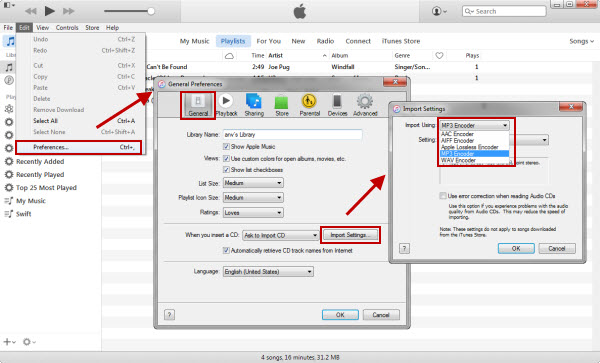
단계 2. 팝업 가져 오기 설정 창에서 MP3 인코더 및 가져 오기를 "MP3 인코더"로 변경하고 파일 품질을 선택한 다음 확인을 클릭합니다.
3 단계. iTunes 라이브러리로 이동하여 M4A 파일을 선택한 다음 "파일> 새 버전 만들기> MP3 버전 만들기"를 클릭합니다.iTunes는 M4A 파일을 MP3 형식으로 변환합니다.기본적으로 변환 된 미디어 파일은 컴퓨터의 iTunes Media 폴더에 저장됩니다.

M4A 오디오를 MP3로 변환하는 온라인 도구
Google에서 "M4A를 MP3로 변환"을 검색하면 Zamzar, CloudConvert, Meida.io 등과 같은 많은 온라인 오디오 변환기를 찾을 수 있습니다.이 온라인 도구는 M4A를 MP3로 변환하지 않고 완료 할 수 있습니다.데스크탑 소프트웨어 설치.그러나 파일을 하나씩 변환하려면 서버에 업로드해야합니다.일반적으로 파일 크기는 온라인 도구에 따라 제한이 있습니다.
여기서는이 온라인 오디오 변환기를 사용하여 M4A 오디오 파일을 MP3 형식으로 변환하는 데 필요한 각 단계를 단계별로 안내합니다.자습서를 시작하겠습니다.
+
1 단계. 온라인 오디오 변환기 공식 사이트를 열고 "파일 열기"버튼을 클릭하여 M4A 파일을 업로드합니다.
2 단계. 출력 형식으로 MP3 선택 오디오 오디오 품질을 선택합니다.필요한 경우 고급 설정을 구성하고 오디오 정보를 편집 할 수 있습니다.
3 단계. "변환"버튼을 클릭하고 변환 된 파일이 MP3 형식으로 다운로드 될 때까지 기다립니다.
+
온라인 도구를 사용하여 M4A를 MP3로 변환하는 단계 거의 동일합니다.웹 사이트 열기> 파일 업로드> 형식 선택> 변환을 시작하고이 단계를 반복하면됩니다.
M4A로 인한 비 호환성 문제가 발생한 경우 위의 방법 중 하나를 선택하여 M4A 오디오 파일을 MP3로 변환 할 수 있습니다.그리고 저를 믿으십시오.VideoSolo Video Converter Ultimate 가 최선의 선택이 될 수 있습니다.제한 없음, 광고 없음 및 다양한 출력 형식으로 어디서나 M4A 오디오를 즐길 수 있습니다.




